Android 휴대폰에서 알림을 관리하는 방법은 무엇입니까?
게시 됨: 2021-12-02이 디지털 세계에서 사물은 빛의 속도로 움직입니다. 스마트폰의 알림을 통해 최신 정보를 얻을 수 있습니다. 그러나 일과 건강에 집중하려면 스크린 타임에 주의해야 합니다. 휴대폰 화면을 자주 보고 불필요한 알림을 선택하면 쉽게 집중력이 흐트러질 수 있습니다. 그렇기 때문에 스마트폰에서 알림을 관리하는 것이 중요합니다. 이전 기사에서 iPhone에서 알림 숨기기에 대해 설명했으며 이 기사에서는 기본 Android 운영 체제와 함께 제공되는 다양한 알림 기능에 대해 설명합니다.
전화 알림을 중지하는 이유는 무엇입니까?
메시지 수신, 뉴스 앱, 금융 앱 등에서의 속보와 같은 거의 모든 것에 대한 알림을 받습니다. 일부 정보는 즉시 알아야 하는 것이 중요하지만 대부분의 알림은 성가신 것입니다. 다음은 알림을 효과적으로 관리해야 하는 몇 가지 예입니다.
- 휴대전화의 전원이 부족하고 수백 개의 알림을 수신하면 배터리가 소모될 수 있습니다.
- 일부 알림은 휴식 시간에 옵니다. 예를 들어, 밤에 WhatsApp 그룹 채팅 알림을 많이 받으면 잠을 방해합니다.
- 누구나 잠금 화면에서 개인 정보에 영향을 줄 수 있는 알림을 볼 수 있습니다.
알림을 제어하지 않으면 중요한 알림을 놓치고 불필요한 알림으로 길을 잃을 수 있습니다.
Android에서 알림 관리
Android 12는 모든 알림 설정을 한 곳에서 관리할 수 있는 뛰어난 기능을 제공합니다. 알림 관리를 위해 '설정 > 알림'에서 완전히 새로운 메뉴를 제공합니다. 각각을 살펴보고 자세히 살펴보겠습니다.
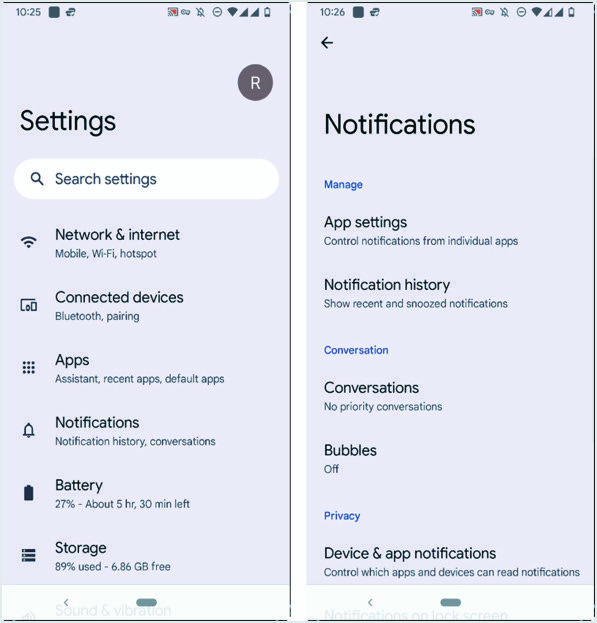
앱 설정 – 앱 알림 관리
언급한 바와 같이 산만함을 피하기 위해 대부분의 게임 및 엔터테인먼트 앱에서 알림을 비활성화해야 합니다. '앱 설정'을 탭하면 휴대폰에 설치된 앱 목록이 표시됩니다.
- 해당 앱에 대한 알림을 켜거나 끄려면 슬라이더를 원하는 위치로 이동하십시오. 휴대폰에 앱이 너무 많으면 검색을 사용하여 모서리에 있는 검색 아이콘을 탭하여 원하는 앱을 찾습니다.
- 시스템 앱에 대한 알림 권한을 변경하려면 점 3개 선을 누르고 '시스템 표시'를 누르세요. 이제 업데이트된 목록에 시스템 앱을 포함한 모든 앱이 표시됩니다.
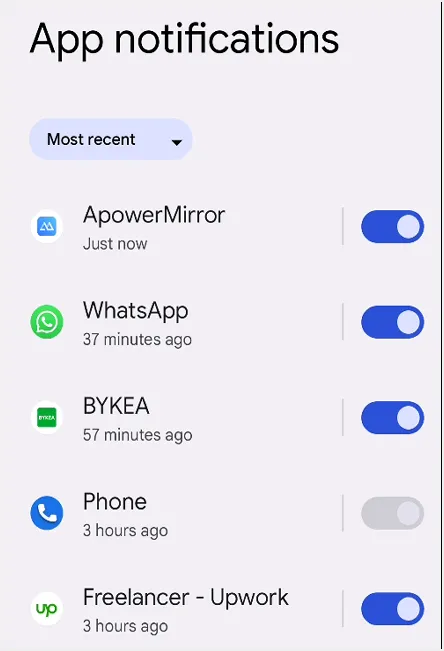
앱 알림 설정이 끝나면 뒤로 화살표를 눌러 기본 '알림' 메뉴로 돌아갑니다.
관련: Windows 컴퓨터에서 알림을 관리하는 방법은 무엇입니까?
알림 기록 보기
컨텍스트를 이해하기 위해 모든 알림 기록을 확인해야 하는 경우가 있습니다.
- 메뉴를 열려면 '알림 기록'을 탭하세요. '알림 기록 사용' 옵션이 꺼져 있는 경우 앞에 있는 버튼을 터치하여 켤 수 있습니다.
- '알림 기록'은 최근 알림과 일시 중지된 알림을 모두 표시합니다.
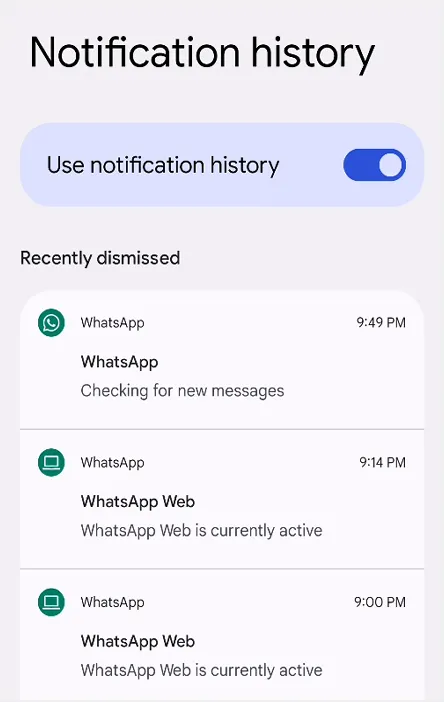
대화 관리
기본 '알림' 메뉴로 돌아가서 '대화' 옵션을 탭합니다. 그러면 '우선순위가 아닌 대화'와 '최근 대화'의 두 섹션이 표시됩니다. 우선 순위를 설정하려는 대화를 탭합니다. '잠금 화면', '알림 표시 점' 등 다양한 설정을 할 수 있습니다.
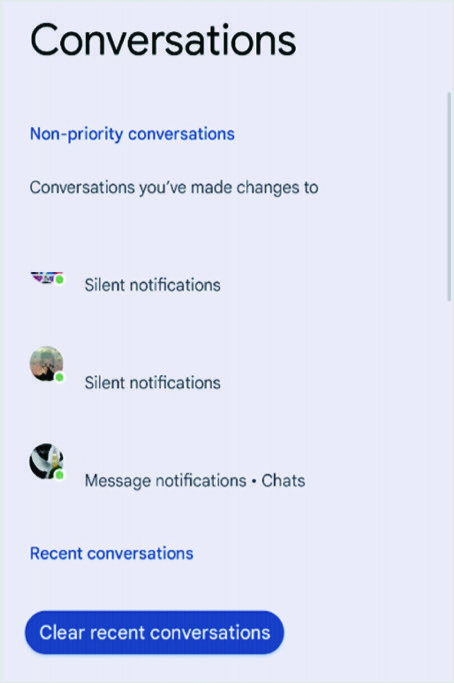
이 섹션에서 모든 최근 대화 기록을 삭제할 수도 있습니다.
거품 알림
"거품" 메뉴를 사용하면 대화에 떠 있는 아이콘을 활성화하거나 비활성화할 수 있습니다. '앱이 말풍선을 표시하도록 허용'하면 일부 대화가 다른 앱 위에 떠 있는 아이콘으로 표시됩니다.
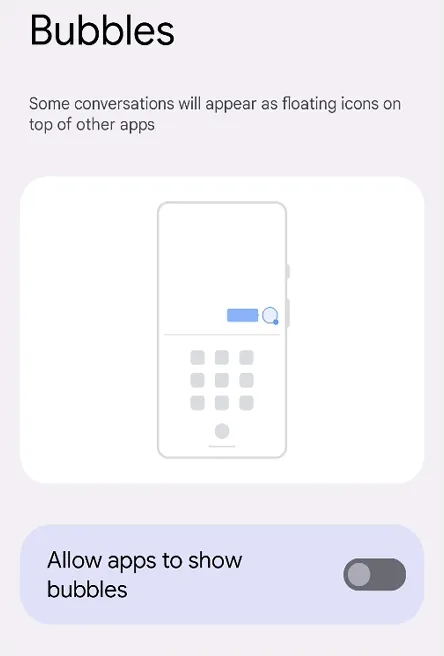
관련: macOS에서 알림을 관리하는 방법은 무엇입니까?
기기 및 앱 알림 관리
'기기 및 앱 알림' 메뉴에서 알림을 읽을 수 있는 앱과 기기를 제어할 수 있습니다. 탭하면 '허용됨' 및 '허용되지 않음' 앱 목록이 표시됩니다. '허용되지 않음' 목록에서 앱을 찾아 알림 읽기에 대한 액세스 권한을 부여하려면 해당 앱을 탭하세요. 이 앱에 대한 액세스를 활성화할 수 있는 다른 페이지가 표시됩니다. 알림 읽기에 대한 액세스 권한을 부여하면 앱은 연락처 이름 및 수신 문자 메시지와 같은 개인 정보를 포함한 모든 알림을 읽습니다. 앱은 알림을 해제하고, 버튼에 대한 조치를 취하고, 전화를 받고, '방해 금지'를 켜거나 끌 수 있습니다. 따라서 이러한 액세스 권한을 신중하게 부여하십시오.

마찬가지로 앱에서 알림을 읽을 수 있는 액세스 권한을 되돌리려면 '허용' 목록에서 찾으세요. 그것을 탭하고 액세스를 끕니다.
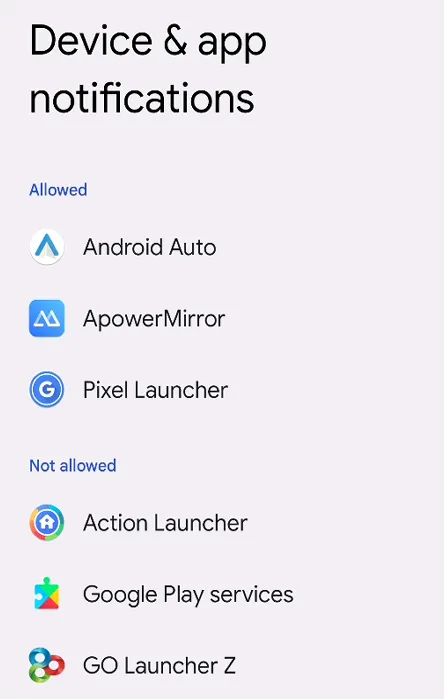
잠금 화면 알림
이 메뉴를 사용하면 다음 세 가지 옵션을 선택할 수 있습니다.
- '대화 표시, 기본값 및 무음.'
- '무음 대화 및 알림을 숨깁니다.
- 알림을 표시하지 않습니다.
위 목록에서 하나만 선택할 수 있습니다.
민감한 알림 관리
이것은 개인 정보 보호 관점에서 중요한 설정입니다. 이 기능을 켜면 Android 휴대전화가 잠겨 있을 때 민감한 콘텐츠가 표시됩니다. 즉, 메시지를 받는 즉시 휴대폰 화면이 잠겨 있어도 표시됩니다. 이것은 잠시 동안 전화기를 탁자 위에 두었을 때 개인 정보와 보안에 영향을 줄 수 있습니다. 메시지는 잠시 동안 화면에 표시되기 때문에 누구나 메시지를 엿볼 수 있습니다.
방해 금지 모드
좋아하는 사람과 앱만 알림을 받기 위한 필수 메뉴입니다. '지금 켜기'라는 레이블이 있는 파란색 버튼을 눌러 켭니다.
- '사람' 메뉴를 사용하면 금지 모드에서 방해할 수 있는 사람 목록을 선택할 수 있습니다. 이 메뉴로 이동하여 '대화'를 탭하면 세 개의 라디오 버튼이 있는 페이지가 표시됩니다.
- 모든 대화: 그 앞에 '설정' 버튼이 있습니다. 설정도 확인할 수 있습니다.
- 우선대화 : 원하시면 선택 가능합니다. 설정 버튼을 사용하여 설정을 변경할 수 있습니다.
- 없음: 대화를 방해하지 않으려면 선택합니다.
- '통화' 메뉴를 통해 누가 전화를 걸고 방해할 수 있는지 선택할 수 있습니다. 다음과 같은 옵션이 있습니다.
- 별표 표시된 연락처: 연락처 목록에 별표 표시된 연락처가 사용자를 방해하도록 할 수 있습니다.
- 연락처: 휴대전화에 저장된 모든 연락처가 나를 방해하도록 허용할 수 있습니다.
- 누구나: 모든 사람이 귀하에게 전화를 걸고 방해하도록 허용할 수 있습니다. 여기에는 귀하의 전화번호에 있는 발신자도 포함됩니다.
- 없음: 아무도 전화를 걸거나 방해할 수 없음을 의미합니다.
- 반복 발신자 허용: 켜거나 끌 수 있는 스위치입니다. 전원을 켜면 첫 번째 통화 후 15분 이내에 전화를 건 사람이 두 번째 전화를 걸 수 있습니다.
- '메시지' 메뉴는 메시지를 방해할 수 있는 사람을 제어합니다. 설정은 '통화'에 대해 제공된 옵션과 동일합니다.
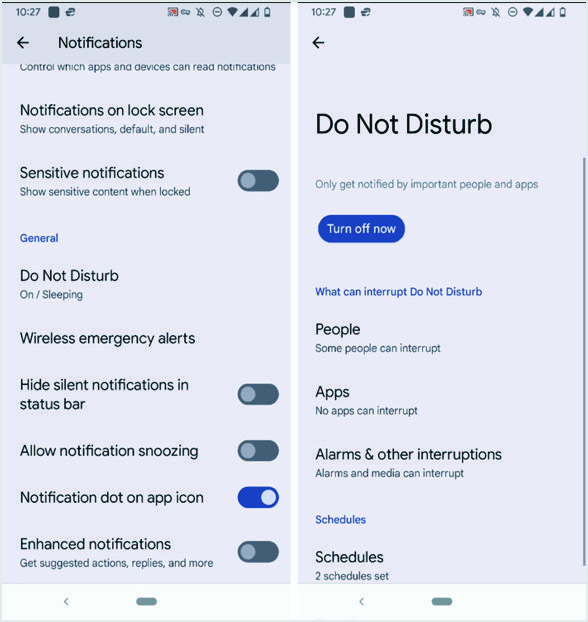
- 기본 '방해 금지' 메뉴로 돌아갑니다.
- 방해할 수 있는 앱과 알람을 설정하는 데 도움이 되는 '앱' 및 '알람 및 기타 방해' 메뉴가 있습니다. 그것을 탭하면 다음 페이지에 해당 중단을 켜거나 끌 수 있는 슬라이드 버튼이 표시됩니다.
- '일정' 메뉴는 '수면' 일정 설정과 같은 활동을 추적합니다. 설정으로 이동하여 요일, 시작 시간 및 종료 시간 등을 작성할 수 있습니다. '이벤트' 또는 '운전'에 대해 그렇게 할 수도 있고 필요한 경우 자신의 이벤트를 더 추가할 수도 있습니다.
- '빠른 설정 지속 시간'은 특정 시간에만 설정을 적용할 수 있는 퀵 메뉴입니다. '꺼질 때까지'로 설정하거나 시간을 설정할 수 있습니다. '매번 묻기' 옵션이 있습니다.
- 목록의 마지막 옵션은 '숨겨진 알림 표시 옵션'입니다. 이 메뉴는 라디오 버튼과 함께 다음 옵션을 표시합니다.
- 알림에서 소리가 나지 않음: 화면에 알림이 표시됩니다.
- 알림에서 시각적 또는 소리 없음: 알림을 보거나 들을 수 없습니다.
- 사용자 지정: 설정 버튼을 눌러 자신의 기본 설정을 지정할 수 있습니다.
다음은 사용할 수 있는 몇 가지 다른 설정입니다.
- '무선 비상 경보' 메뉴는 '극심한 위협', '심각한 위협' 등의 경우 경보를 켜거나 끌 수 있는 유연성을 제공합니다.
- '상태 표시줄에서 무음 알림 숨기기' 옵션을 사용하여 원하는 대로 켜거나 끌 수 있습니다.
- '알림 다시 알림 허용' 메뉴는 다시 알림 기능을 켜거나 끄는 것입니다.
- '앱 아이콘에 알림 점'은 해당 앱에서 알림이 있을 경우 앱 아이콘에 점이 표시되도록 하는 것입니다.
- '고급 알림'은 제안된 작업, 답장 등과 같은 고급 알림 설정을 활성화하거나 비활성화합니다.
마지막 단어
보시다시피 Android 휴대폰의 알림에는 필요에 따라 설정할 수 있는 많은 사용자 정의가 있습니다. 불필요한 앱과 방해 요소를 음소거하려면 이러한 설정을 사용하는 것이 좋습니다. 또한 방해 금지 또는 빠른 설정 지속 시간과 같은 시기 적절한 설정을 사용하여 필요할 때 최대한 활용할 수 있습니다.
